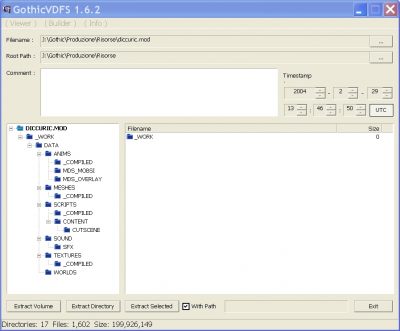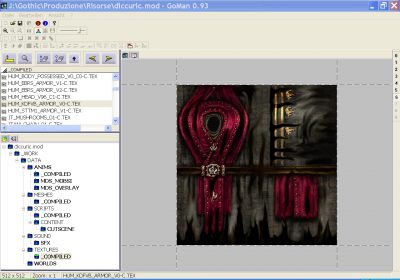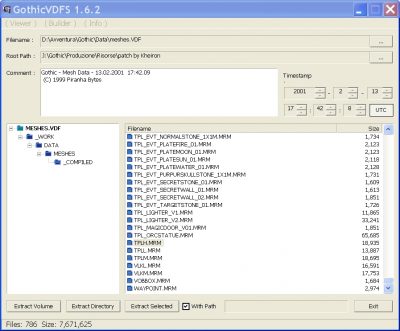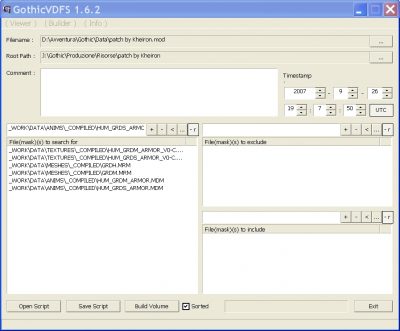Sostituzione delle componenti grafiche e sonore
Il documento seguente propone alcune strategie utili per la realizzazione di rudimentali modifiche di Gothic 1 e 2.
Inizialmente descrive la distribuzione delle diverse componenti del gioco, per poi presentare le funzionalità principali di alcuni programmi finalizzati alla gestione di tali componenti.
Tutte le considerazioni incluse valgono per entrambi gli episodi (perché in realtà sono due porzioni dello stesso gioco, reciprocamente compatibili nelle varie componenti) ed ovviamente sono riferibili anche ad espansioni ufficiali e mods amatoriali correlati.
Gli strumenti software citati sono reperibili nelle aree di download inglesi o tedesche del sito World of Gothic, insieme a tanti altri supporti più o meno utili per chi voglia avventurarsi nel modding di Gothic.
In virtù della mia scarsa esperienza sulle questioni trattate, non escludo errori più o meno rilevanti; pertanto qualsiasi critica, correzione, contributo o rifacimento è gradito ed auspicato.
L’esasperante lunghezza dei paragrafi successivi non è dovuta a contenuti particolarmente ricchi o complessi (perché tali non sono), ma alla necessità di risultare chiaro anche per coloro che non hanno familiarità con simili tematiche. I più esperti potranno riconoscere come sufficienti le sole scritte riassuntive in grassetto.
1 – La distribuzione organica delle componenti
I files riuniti in un videogioco, analogamente a quelli di un qualsiasi programma, sono distinguibili in strutturali e complementari; i primi costruiscono concretamente il gioco (animazioni, modelli, rivestimenti, suoni, voci, istruzioni, ambienti), mentre i secondi ne supportano l’uso (files esecutivi, inizializzanti, informativi).
I files strutturali di Gothic sono distribuiti in una peculiare struttura ramificata di cartelle, del tipo di quella di seguito raffigurata.
Affinché i files strutturali vengano riconosciuti ed attivati dal gioco, debbono essere raccolti nel rispetto della suddetta struttura all’interno di archivi di compattazione in formato “.vdf” o “.mod” (analoghi all’archivio in formato “.bsa” degli Elder Scrolls). Tali archivi debbono essere allocati nella cartella DATA, a sua volta interna alla cartella in cui è stato installato Gothic (1 o 2) e che presumeremo sia appunto chiamata GOTHIC. Probabilmente tutti i files strutturali di Gothic si sarebbero potuti inglobare all’interno di un unico archivio GOTHIC.vdf; in realtà sono distribuiti tra gli archivi ANIMS.vdf (modelli animati), MESHES.vdf (modelli inanimati), SCRIPTS.vdf (istruzioni di programma), SOUND.vdf (suoni ambientali), SPEECH.vdf (voci dei dialoghi), TEXTURES.vdf (rivestimenti dei modelli), WORLDS.vdf (macroambienti virtuali) ed in qualche altro archivio secondario. Ognuno di questi archivi presenta una struttura interna ramificata del tipo _WORK/DATA/XXXXXX/_COMPILED e quasi tutti i files strutturali inclusi alloggiano nell’ultima cartella chiamata COMPILED.
L’organizzazione descritta è corretta solo in via teorica, a causa di una eccezione relativa alle istruzioni di programma. In effetti queste ultime rispettano la distribuzione prevista all’interno dei mods; tuttavia nel gioco di base sono posizionate nella cartella GOTHIC/_WORK/DATA/SCRIPTS/_COMPILED, senza essere inglobate in un archivio in formato “.vdf” o “.mod”.
2 – Gli archivi inglobanti le componenti
Sino ad oggi, le raccolte di textures sostitutive delle originarie sono state cedute all’utenza all’interno di archivi in formato “.vdf”. Invece, per tutti gli altri mods più complessi (alterazioni del bilanciamento, aggiunte di modelli e/o quests, total conversions) sono stati utilizzati archivi in formato “.mod”, corredati da altrettanti files di inizializzazione in formato “.ini”.
Tra i due formati di compattazione non vi sono differenze costruttive e pertanto qualsiasi mod potrebbe esser realizzato indifferentemente con uno dei due. Certamente però sono valutati in maniera diversa dal programma Gothic Starter.
Gli archivi in formato “.vdf” vanno allocati nella cartella GOTHIC/DATA, non sono accompagnati da files di inizializzazione dedicati, non sono gestibili da Gothic Starter e sono previsti per i mods che non rischiano di entrare in conflitto con gli altri. Invece gli archivi in formato “.mod” debbono insediarsi nella cartella GOTHIC/DATA/MODVDF, sono accompagnati da altrettanti files di inizializzazione (destinati alla cartella GOTHIC/SYSTEM), sono gestibili da Gothic Starter e sono previsti per i mods che rischiano di entrare in conflitto con gli altri.
3 – La selezione dei mods con Gothic Starter
Gothic Starter (comunemente identificato con l’archivio che lo contiene, denominato Player Kit) è un programma in grado di interpretare i files di inizializzazione di Gothic, al fine di presentare un elenco che consenta all’utente di scegliere tra il gioco di base ed i mods installati.
La selezione da parte dell’utente di uno dei titoli proposti, obbliga Gothic Starter alle seguenti operazioni:
- spostamento nella cartella GOTHIC/DATA/MODVDF di tutti gli eventuali archivi in formato “.mod” presenti nella cartella GOTHIC/DATA;
- spostamento dalla cartella GOTHIC/DATA/MODVDF alla cartella GOTHIC/DATA dell’archivio in formato “.mod” indicato nel file di inizializzazione correlato al titolo scelto;
- espletamento delle istruzioni indicate nello stesso file di inizializzazione, tra cui l’ordine di attivazione dei files in formato “.zen” conformanti i macroambienti necessari al mod scelto.
In sostanza Gothic Starter si occupa di predisporre il sistema, affinché recepisca il solo archivio in formato “.mod” scelto dall’utente e non tutti gli altri già installati, nella presunzione (non sempre corrispondente al vero) che siano tra loro incompatibili.
Appare evidente che tutti gli spostamenti effettuati dal programma Gothic Starter possono essere eseguiti, con un po’ di pazienza, anche manualmente; in effetti, quest’ultima è una strategia perseguibile con le raccolte di textures in formato “.vdf”. Quando però il mod è più complesso e prevede uno o più macroambienti rinnovati, il sistema deve poter essere indirizzato ai nuovi files in formato “.zen”; per questo scopo diventa indispensabile un file di inizializzazione dedicato al mod e conseguentemente occorre servirsi di Gothic Starter per interpretare tale file di inizializzazione.
Il Player Kit è disponibile nelle sezioni di download del sito World of Gothic, in due versioni distinte: G1 Player Kit 1.08K e G2 Player Kit 2.6F, rispettivamente dedicati al primo ed al secondo episodio di Gothic.
4 – L’accesso ai mods di Gothic 2
Alle complicazioni sinora descritte si aggiunge l’impossibilità di installare i mods per Gothic 2, se non si dispone della versione 2.6 tedesca della Notte del Corvo (ovviamente posseduta da pochi in Italia). Per risolvere tale problema è consigliabile la seguente strategia:
- duplicazione del file GOTHIC2.exe nella versione 2.7 italiana od inglese (incluso inizialmente nella cartella GOTHIC2/SYSTEM), al fine di conservarne la copia (ad esempio nella cartella GOTHIC2/ESEGUIBILI/2.7-ITA);
- installazione del file GOTHIC2.exe nella versione 2.6 tedesca, a partire dall’archivio autoinstallante GOTHIC2_FIX-2.6.0.0-REV1.exe specifico per l’uso in questione e reperibile nel sito World of Gothic;
- duplicazione del file GOTHIC2.exe nella versione 2.6 tedesca (incluso ora nella cartella GOTHIC2/SYSTEM), al fine di conservarne la copia (ad esempio nella cartella GOTHIC2/ESEGUIBILI/2.6-GER);
- installazione del Player Kit specifico (G2 Player Kit 2.6F), così da rendere accessibili gli eseguibili GOTHICSTARTER.exe e GOTHICSTARTER_MOD.exe nella cartella GOTHIC2/SYSTEM.
L’esigenza di alternare il gioco di base (presumibilmente in italiano od inglese) ai relativi mods (generalmente in tedesco od inglese) potrà essere soddisfatta replicando di volta in volta nella cartella GOTHIC2/SYSTEM la copia opportuna dell’eseguibile GOTHIC2.exe, scegliendola tra le due (2.6 tedesca e 2.7 italiana od inglese) conservate preventivamente nella cartella GOTHIC2/ESEGUIBILI. La versione 2.6 tedesca non esigerà mai la predisposizione del CD originale del gioco nel lettore, mentre la versione 2.7 italiana od inglese la pretenderà sempre.
5 – La gestione delle textures con GoMan
GoMan (Gothic Manager) è un programma specifico per Gothic, reperibile nelle sezioni di dowload del sito World of Gothic. Esso è predisposto per visualizzare la struttura ramificata di cartelle e files inglobata negli archivi in formato “.vdf” o “.mod”.
La funzione principale è però la gestione delle singole textures attraverso le seguenti operazioni:
- visualizzazione di una texture (sia che si trovi nel tipico formato “.tex” all’interno di un archivio “.vdf” o “.mod”, sia che si trovi nei comuni formati grafici in una cartella generica), mediante il comando APRI (individuato dalla consueta icona o dalla voce OFFNEN del menu DATEI);
- ridenominazione di una texture inclusa in un archivio “.vdf” o “.mod”, mediante il comando RINOMINA (individuato dalla voce UMBENENNEN nel menu richiamabile con il tasto destro del mouse puntato sul nome della texture da rinominare);
- esportazione di una texture dall’archivio “.vdf” o “.mod” che la include (conservandone il formato “.tex” o convertendola in un usuale formato grafico, affinché la si possa modificare con un comune programma di fotoritocco), mediante il comando SALVA (individuato dalla consueta icona o dalla voce EXPORT del menu DATEI);
- sostituzione di una texture inclusa in un archivio “.vdf” o “.mod”, con un’altra alloggiata in una cartella generica (presumibilmente in precedenza estratta da un qualsiasi file “.vdf” o “.mod”, convertita in un usuale formato grafico e modificata con un comune programma di fotoritocco), mediante il comando SOSTITUISCI CON EQUIVALENTE VISUALIZZATA o con il comando SOSTITUISCI CON EQUIVALENTE DA SELEZIONARE (individuati rispettivamente dalle voci ERSETZEN DURCH BILDBUFFER ed ERSETZEN DURCH DATEI nel menu richiamabile con il tasto destro del mouse puntato sul nome della texture da sostituire);
In sintesi, chi desidera sostituire una qualsiasi texture di Gothic servendosi del solo programma GoMan dovrà cercare tra le altre texture del gioco o dei mods una base utile (operazione a), estrarre tale base convertendola in un formato grafico ordinario (operazione c), modificarla a piacere con un comune programma di fotoritocco e sostituirla con l’originaria indesiderata (operazione d).
Può essere opportuno sottolineare che la texture sostitutiva destinata all’importazione in un archivio “.vdf” o “.mod”, non necessita di ulteriori operazioni preparatorie ad opera dell’utente; ovvero non necessita né della conversione dal formato grafico generico al formato “.tex”, né della ridenominazione con il nome della texture che è destinata a sostituire. Entrambe queste operazioni saranno attuate automaticamente dal programma GoMan durante la sostituzione.
Il programma GoMan offre anche altre funzionalità, probabilmente facilmente deducibili all’occorrenza.
Ad ogni modo presenta due limiti significativi: non consente di gestire tutti gli altri files strutturali inclusi negli archivi in formato “.vdf” o “.mod” ed altera tali archivi invece di crearne degli analoghi complementari; di ciò si occupa invece Gothic VDFS.
6 – La costruzione degli archivi con Gothic VDFS
Gothic VDFS Tool è un programma specifico per Gothic, reperibile nelle sezioni di dowload del sito World of Gothic. Esso presiede esclusivamente due funzionalità opposte: la costruzione degli archivi in formato “.vdf” o “.mod” ed all’occorrenza l’esportazione dei loro contenuti.
Qualora si voglia esportare determinati contenuti da un archivio “.vdf” o “mod”, occorrerà procedere come di seguito specificato:
- attivare l’interfaccia di esportazione mediante il comando VIEWER;
- indicare nella riga FILENAME percorso e nome dell’archivio da predare;
- indicare nella riga ROOT PATH percorso e nome della cartella di destinazione, in cui si dovrà sviluppare la struttura ramificata di cartelle e files desiderati (nel rispetto di quanto spiegato nel primo paragrafo della guida);
- selezionare nei riquadri appositi la cartella od i files da esportare;
- applicare il comando appropriato per l’esportazione del contenuto selezionato.
Qualora si voglia conformare un archivio “.vdf” o “.mod” (contenente uno o più componenti strutturali in una o più tipologie), occorrerà procedere come di seguito specificato:
- attivare l’interfaccia di costruzione mediante il comando BUILDER;
- indicare nella riga FILENAME percorso e nome dell’archivio da conformare;
- indicare nella riga ROOT PATH percorso e nome della cartella sorgente, già predisposta con la struttura ramificata di cartelle e files desiderati (nel rispetto di quanto spiegato nel primo paragrafo della guida);
- specificare nella riga FILES TO SEARCH FOR il primo dei componenti strutturali da includere ed applicare il comando AGGIUNGI (individuato dall’icona ‘+’);
- ripetere l’operazione singolarmente per ognuno dei componenti previsti, confidando sul fatto che la struttura ramificata di cartelle destinata a contenerli si svilupperà automaticamente;
- accertarsi che tutti e solo i componenti utili al mod pianificato siano compresi nel riquadro dedicato, onde, se necessario, aggiungere i mancanti e detrarre gli eccedenti, mediante i comandi AGGIUNGI e SOTTRAI (‘+’ e ‘-‘) o tramite le funzionalità offerte dalle aree chiamate FILES TO EXCLUDE (che ha la priorità solo sull’area precedentemente citata) e FILES TO INCLUDE (che ha la priorità su entrambe le altre aree);
- avviare la costruzione dell’archivio, mediante il comando BUILD VOLUME;
- rinominare, se opportuno, l’estensione “.mod” dell’archivio risultante, per convertirlo in un archivio “.vdf”.
7 – Un’applicazione esemplificativa
Ipotizziamo che si desideri rimpiazzare l’armatura pesante di tutte le guardie penali di alto grado, con una variante modificata dell’armatura pregiata delle guardie reali (oppure quella delle guardie penali di medio livello di Gothic 1 con quella più curata dei gendarmi di medio livello di Gothic 2).
In primo luogo occorrerà esportare la texture dell’armatura delle guardie reali dall’archivio TEXTURES.vdf di Gothic mediante il programma GoMan od il programma Gothic VDFS, secondo le procedure già descritte. La texture sarà graficamente modificabile solo se in un formato grafico adeguato al programma di fotoritocco a disposizione e pertanto occorrerà comunque provvedere tramite GoMan.
In seguito, mediante Gothic VDFS, occorrerà esportare dall’archivio MESHES.vdf il modello inanimato dell’armatura delle guardie reali (ovvero la sagoma depositabile nell’inventario ed al suolo). Infine dall’archivio ANIMS.vdf occorrerà esportare anche il modello animato associato. Le armature di Gothic, difatti, non sono la semplice somma di singoli modelli immutabili, come nel caso dei ben definiti, ma poco armonici, burattini di Morrowind; piuttosto sono dei modelli magari spigolosi, ma armonizzati con il movimento dei personaggi che le indossano e pertanto ognuna è associata ad istruzioni precise per la propria animazione.
Una volta che si dispone di quanto suggerito (eventualmente variato ed impreziosito nella grafica, magari addolcito nella forma e nell’animazione, necessariamente riportato nei formati appropriati, attentamente rinominato come opportuno ed oculatamente distribuito nella prevista struttura ramificata di cartelle), allora si potrà ricorrere nuovamente a Gothic VDFS per conformare l’archivio, per ipotesi denominato THORUS ‘N’ BROS ROYAL LOOK.mod; il risultato potrà essere rinominato con estensione “.vdf” ed aggiunto manualmente nella cartella GOTHIC/DATA. Gli archivi “.vdf” interessati dalle precedenti operazioni di esportazione permangono immutati come in origine, ma il sistema darà la precedenza all’archivio “.vdf” appena conformato, proprio in quanto più recente.
Può essere opportuno ricordare che le textures non sono indirizzate sui rispettivi modelli da apposite istruzioni codificate negli scripts, ma da altre memorizzate negli stessi files dei modelli. Questo significa che qualora si desiderasse invertire il vestiario di 2 categorie di personaggi (ad esempio quello dei templari con quello dei mercenari e viceversa), non bisognerà scambiare reciprocamente sia i modelli che le textures, ma solo i primi; saranno questi ultimi ad individuare ed applicare su loro stessi le textures previste.
Guida a cura di Kheiron.